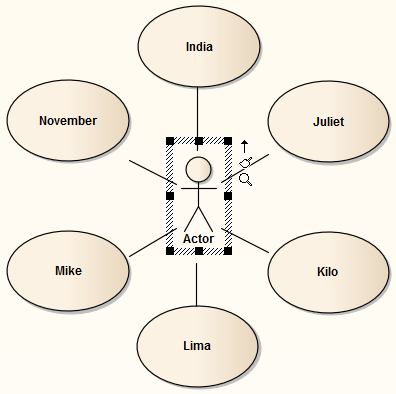| Pré. | Proc. |
Disposition circulaire/elliptique
Les dispositions Cercle et Ellipse organisent les éléments sélectionnés dans un cercle ou un motif elliptique, en utilisant le plus grand bord d'élément horizontal et vertical dans l'ensemble d'éléments lors du calcul du rayon de l'arc de disposition .
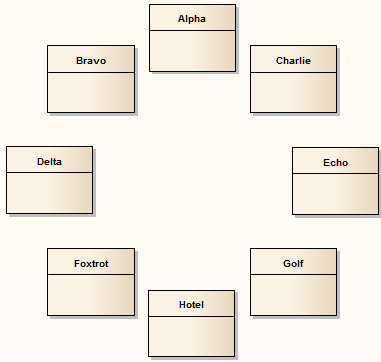
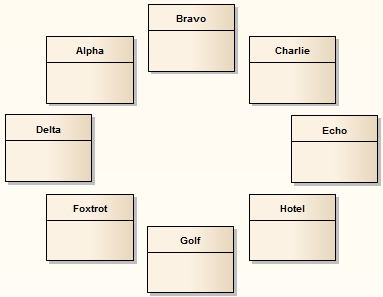
Invoquer la disposition Circulaire ou Ellipse
Diagramme A - Disposition de haut en bas
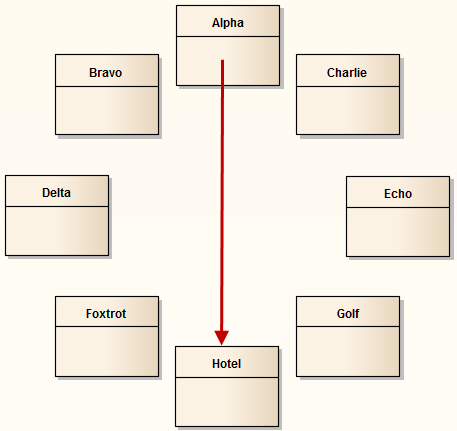
Marcher |
Action |
Voir également |
|---|---|---|
|
1 |
Suivez la procédure générale des diagrammes de Diagrammes Disposition , à l'étape 2, sélectionnez « Cercle » ou « Ellipse » selon les besoins. |
Diagrammes Disposition |
|
2 |
Cliquez sur la flèche déroulante dans le champ "Trier par" et sélectionnez le paramètre de tri requis :
|
|
|
3 |
Sous l'option "Emplacement", sélectionnez l'une des options suivantes :
|
|
|
4 |
Cochez la case "Centrer l'élément ciblé" pour placer le dernier élément sélectionné (celui avec la bordure hachée) au centre du cercle ou de l'ellipse, comme dans le Diagramme C. |
Diagramme B - Disposition circulaire
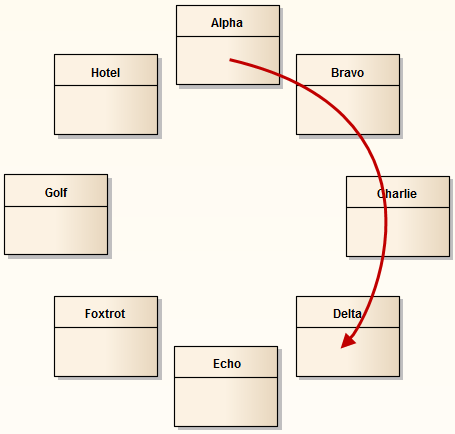
Diagramme C - Élément focalisé au centre